こんにちは、けーどっとけーです😀
仕事でもプライベートでもずっとWindowsのパソコンを使ってきています。
今年、プライベート用のWindowsパソコンをLenovoのThinkPad E480に買い換えました。
やはり新しいパソコンはいいですね。
こちら値段も5万円ほどですが使い勝手もよく大満足です。
先日こちらのパソコンに有線のイヤホンを接続したところ、見たこともないアプリが立ち上がりました。
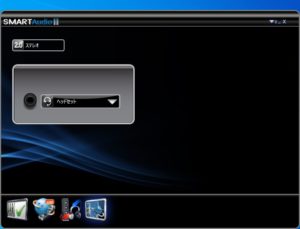
「Smart Audio」とありますが初めて見ました。
パッと見た感じイヤホン用の音量調整アプリのようです。
今回は、このSmart Audioをちょっとさわってみました。
Smart Audioを使ってみる
こちらのアプリ、調べてみましたが余り情報がありませんね・・・。
一応こちらがバージョン情報です。
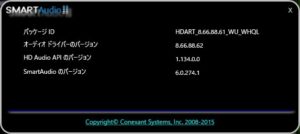
もしかしたらThinkPadにしかないアプリなのかも。
有線イヤホンを接続したら自動で「ヘッドセット」になっていましたが、他の選択肢は「ヘッドホン」や「マイク」があります。
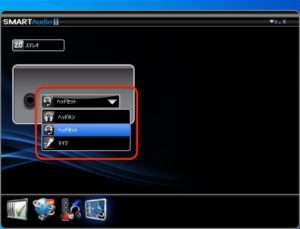
画面下にメニューアイコンが4つあります。
1番左のアイコンは音響になります。

音量画面では、ヘッドフォンの音量調整もできますが、マイクの音量調整もできます。
またマイクをオフにすることもできました。

左から2番目のアイコンをクリックすると、AudioSmart SSPの画面が開きます。
こちらはどうやら有効にして、チェックを入れることで1つのパソコンを使って複数人でマイクを通した会話ができるようです。
リモート会議に使えるかもしれませんね。
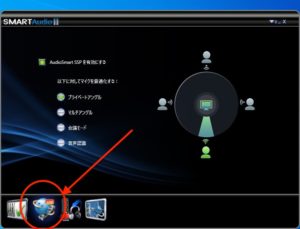
そして右から2番目のアイコンは、ヘッドフォンの質感を選択できるようです。
「クラシック」と「マルチストリーム」があります。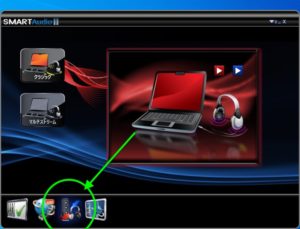
音とかはそんなに詳しくないのですが、画面右にある「▷」をクリックすることで音が出るので気に入った方を選択することができました。

今回の一言・・・
いきなり起動したアプリですが、見た目もシンプルで使いやすそうでした。
特にリモート会議など遠方と会話をする際は役に立ちそうです。
ここまで読んでくれてありがとう。
では、また次回。

コメント